Zaštitite svoje računalo uz Windows sigurnost uz antivirusni program treće strane
Općenito, preporučamo instaliranje sigurnosnih paketa na računala sa sustavom Windows 10(Windows 10) , poput Bitdefendera(Bitdefender) , ESET -a ili F-Securea. Obično pružaju više značajki i bolju antivirusnu zaštitu od ugrađenog antivirusnog programa Microsoft Defender(Microsoft Defender Antivirus) koji se nalazi u Windows Security . Stvar je u tome da, kada instalirate Windows antivirus treće strane, Microsoft Defender Antivirus se onemogućuje. To se događa jer je istovremeno pokretanje dvaju antivirusnih programa recept za neuspjeh, sukobe i probleme s performansama. Međutim, u novijim verzijama sustava Windows 10 možete zadržati svoj glavni Windows 10antivirusni program uključen i koristite antivirusni program Windows Security samo da s vremena na vrijeme dobijete drugo mišljenje. To je lijep dodir sa sigurnosne točke gledišta i ne uzrokuje nikakve sukobe ili probleme između dva antivirusna proizvoda. Evo kako ovo funkcionira:
NAPOMENA:(NOTE:) Predstavljene značajke dostupne su u ažuriranju sustava Windows 10 May 2020(Windows 10 May 2020 Update) ili novijem. Ako koristite stariju verziju sustava Windows 10 , možda nećete imati pristup svim značajkama. Provjerite svoju verziju sustava Windows 10(Check your Windows 10 build) i, ako je potrebno, nabavite najnovije(latest Windows 10 update) dostupno ažuriranje za Windows 10. Također, da biste mogli dobiti drugo mišljenje od ugrađenog antivirusnog programa Windows 10(Windows 10) , morate se povezati s korisničkim računom koji ima administrativna(administrative) dopuštenja.
Korak 1. Otvorite aplikaciju Windows Security
Ako želite dobiti drugo mišljenje od Microsoft Defender Antivirusa(Microsoft Defender Antivirus) , čak i ako koristite Windows 10 antivirus treće strane, prvo morate otvoriti aplikaciju Windows Security . Postoji mnogo načina za to, a sve ih možete pronaći ovdje: 10 načina za pokretanje Windows Security u sustavu Windows 10(10 ways to start Windows Security in Windows 10) . Ako ste u žurbi, znajte da je jedna od najjednostavnijih i najbržih metoda tako da kliknete ili dodirnete prečac Windows Security u (Windows Security)izborniku Start(Start Menu) .

Kada otvorite aplikaciju Windows Security , trebali biste vidjeti nešto slično snimci zaslona u nastavku.

Korak 2. Omogućite periodično skeniranje u Windows Security ( Microsoft Defender Antivirus )
U aplikaciji Windows Security kliknite ili dodirnite "Zaštita od virusa i prijetnji"("Virus & threat protection") na lijevoj strani. Zatim, u sredini prozora, kliknite ili dodirnite vezu "Microsoft Defender Antivirus opcije"("Microsoft Defender Antivirus options") .
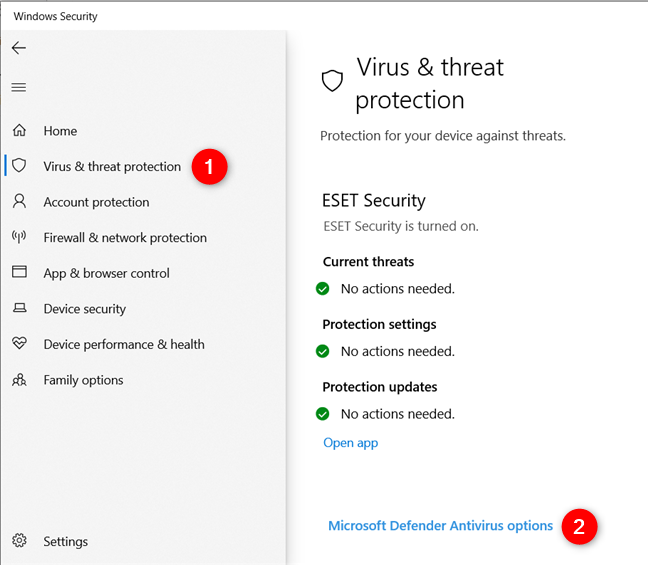
Ovo otvara mali odjeljak pod nazivom "Opcije antivirusnog programa Microsoft Defender",("Microsoft Defender Antivirus options,") gdje vam Windows Sigurnost(Windows Security) govori da "Možete nastaviti koristiti svog trenutačnog davatelja usluga, a Microsoft Defender Antivirus povremeno provjerava ima li prijetnji."("You can keep using your current provider, and have Microsoft Defender Antivirus periodically check for threats.")
Ispod ovog podatka nalazi se prekidač pod nazivom Periodično skeniranje(Periodic scanning) : uključite ga .(On.)

Prikazuje se UAC prompt koji od vas traži da potvrdite da želite dopustiti Windows sigurnosti(Windows Security) da izvrši promjene na vašem uređaju. Pritisnite Da(Yes) .
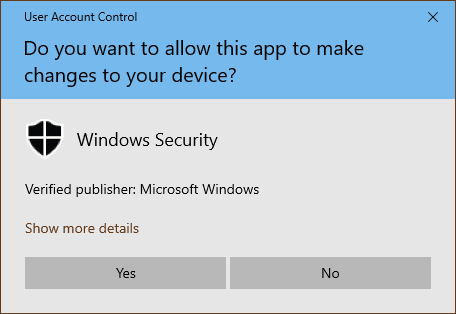
Od sada će ugrađeni antivirusni sustav Windows 10(Windows 10) povremeno skenirati vaše računalo ili uređaj kako bi vam dao drugo mišljenje o stanju sigurnosti na vašem računalu. Ova skeniranja nemaju negativan utjecaj na vaš glavni antivirusni program.
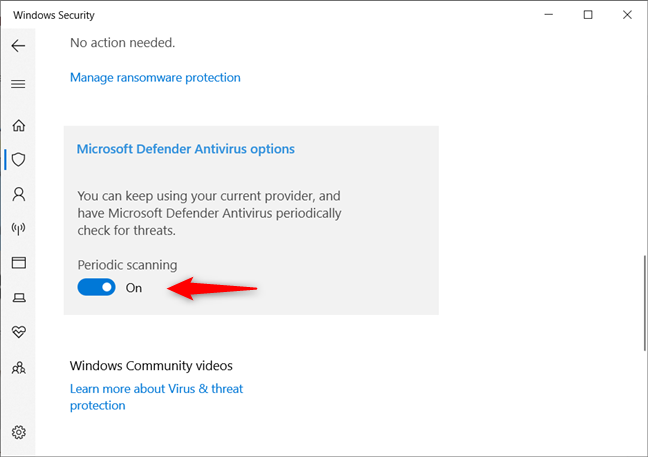
Još jedna zanimljiva značajka je da također možete odmah pokrenuti ručno skeniranje, a da ne morate čekati da Microsoft Defender Antivirus odluči kada je vrijeme za pokretanje skeniranja:
Korak 3. Pokrenite antivirusno skeniranje na računalu sa sustavom Windows 10, uz Microsoft Defender Antivirus
Nakon što omogućite značajku periodičnog skeniranja, aplikacija Windows Security mijenja se i prikazuje više opcija u odjeljku "Zaštita od virusa i prijetnji"("Virus & threat protection") . Dobivate odjeljak Trenutne prijetnje(Current threats) i gumb za brzo skeniranje .(Quick scan)

Kada pritisnete Brzo skeniranje,(Quick scan,) ugrađeni antivirusni sustav Windows 10(Windows 10) brzo skenira vaše računalo u potrazi za zlonamjernim softverom i virusima i daje vam kratak pregled njegovih nalaza. Međutim, bolje je izvršiti potpuno skeniranje za smislenije drugo mišljenje. Da biste to učinili, ispod gumba Brzo skeniranje(Quick scan) kliknite ili dodirnite vezu Opcije skeniranja(Scan options) . Daje vam popis opcija skeniranja, uključujući potpuno skeniranje ili prilagođeno skeniranje. Odaberite Potpuno skeniranje(Full scan) i pritisnite Skeniraj sada(Scan now) .

Microsoft Defender Antivirus sada izvodi potpuno skeniranje računala u potrazi za zlonamjernim softverom i virusima i daje vam smislenije drugo mišljenje.
PS Jeste(Did) li znali da također možete koristiti Microsoft Defender Antivirus za pokretanje izvanmrežnih skeniranja i čišćenje neugodnih virusa iz sustava Windows 10(run offline scans and clean nasty viruses from Windows 10) ?
Volite li dobiti drugo mišljenje od Microsoft Defender Antivirusa(Microsoft Defender Antivirus) ?
Omogućavanje opcije periodičnog skeniranja je jednostavno i nešto što biste trebali učiniti za povećanu sigurnost, čak i ako već imate instaliran dobar antivirusni proizvod tvrtke koja nije Microsoft . Nikada ne znate kada bi vaš glavni antivirusni program mogao promašiti prijetnju, a umjesto toga identificira je Windows Security Microsoft Defender Antivirus . (Windows Security's Microsoft Defender Antivirus)Omogućite ovu značajku, upotrijebite je i javite nam koliko dobro funkcionira za vas. Osjećate li se sigurnije kada imate mogućnost brzog dobivanja drugog mišljenja od Microsoftovog Windows (Microsoft)10(Windows 10) antivirusnog programa? Komentirajte(Comment) u nastavku i razgovarajmo.
Related posts
6 načina za odjavu iz sustava Windows 11 -
Saznajte kada je Windows instaliran. Koji je njegov izvorni datum instalacije?
Kako znati koji Windows imam (11 načina) -
Kako pokrenuti Windows 10 u sigurnom načinu rada s umrežavanjem
Kako koristiti Windows USB/DVD alat za preuzimanje
Kako ući u BIOS u Windows 10
18 načina za otvaranje postavki u sustavu Windows 11 -
Kako stvoriti korisničke varijable i varijable okruženja sustava u sustavu Windows 10 -
Kako napraviti izvanmrežno skeniranje Windows Defendera
Pomoćnik za ažuriranje sustava Windows 10: Nadogradite na svibanj 2021. Ažurirajte danas!
Kako nadograditi na Windows 10 (besplatno) -
Kako izaći iz sigurnog načina rada u sustavu Windows -
Kako konfigurirati vraćanje sustava u sustav Windows 10
Kako nadograditi sa Windows 10 na Windows 11 -
Što je čuvar zaslona i trebate li ga koristiti?
Kako stvoriti USB pogon za oporavak sustava Windows 10? -
Kako pauzirati ažuriranja sustava Windows 10 kao što je ažuriranje u svibnju 2021
Kako onemogućiti oglase u sustavu Windows 11 -
Kako ući u UEFI/BIOS iz Windows 11 (7 načina) -
Kako vratiti Windows 11 na stariju verziju i vratiti na Windows 10
